
Мазмуну:
- Автор John Day [email protected].
- Public 2024-01-30 10:42.
- Акыркы өзгөртүү 2025-01-23 14:53.
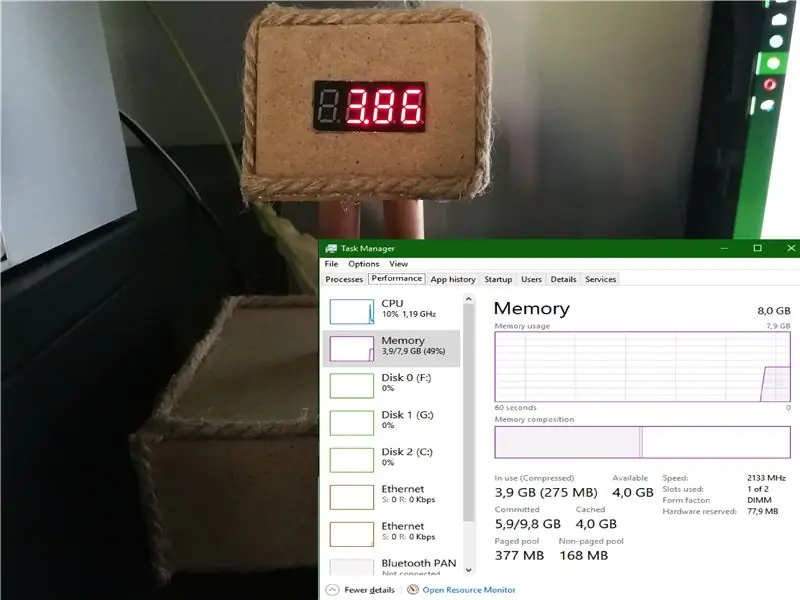
Менин бир досум мени өзүнүн кичинекей Arduino долбоору менен шыктандырды. Бул кичинекей долбоорго Arduino UNO R3 кирет, ал визуалдык студияда жасалган C# программасы тарабынан Arduino IDEде жасалган сериялык портко (USB-порт) жөнөтүлгөн программанын маалыматын окуп жатат. Бул менин ардуинону кошкондо биринчи жолу курганым үчүн, мен жыйынтыгына абдан кубанычтамын жана зымдарды кантип туташтыруу жана ардуинону кантип программалоо жөнүндө бир -эки нерсени үйрөндүм. Мен микро-контроллерди программалоодо же иштетүүдө эч кандай адис эмесмин, андыктан сиз эң негизги көрсөтмөлөрдү күтсөңүз болот, бирок мен сиз үчүн долбоорду түшүндүрүүгө аракет кылам. Бул көрсөтмө сизге жагат деп ишенем. Бул долбоорду дагы бир топ өнүктүрсө болот, келечекте мен RAM'дын колдонулушун, CPU колдонулушун жана GPU-температурасын көзөмөлдөй ала турган тактаны жасайм деп ойлойм … Муну түшүндүңүз, "бул күндөрү мүмкүнчүлүктөр абдан көп":)
1 -кадам: Сизге керектүү нерселер

1x Arduino UNO R3
1x USB A эркек түрү B Plug кабели.
12x 220 OHM резисторлору
12x зымдар (мен спикер-зымдарды колдонуп жатам, кемчиликсиз иштейт) жана 12x эркектен аялга секирүүчү зымдар ЖЕ 12x эркектен эркекке секирүүчү зымдар (тандоо сеники)
12x түз ийнелер (Arduino өзү менен бир пакетте келген металл казыктар) (сүрөттү караңыз)
1x 7 сегмент 4 Жалпы катод 0.36 RED LED санариптик дисплей
1х ширетүүчү темир
1х зым ачкыч
1х жез түтүк (Ø (диаметри) ичинде кеминде 11 мм, эгерде мага окшогон 2 жез түтүк колдонулса)
Жылуулук Shrink Wire Wrap (2,5 мм Ø (диаметри))
1х ичке жыгач тактай (Сиз каалаган дизайнды жасай аласыз, меники бир аз олдоксон көрүнөт, мен ойлойм:) Карагыңыз келген нерсени жасаңыз. Бул жерде 3D принтер жардамга келет)
2 -кадам: Кабелдөө
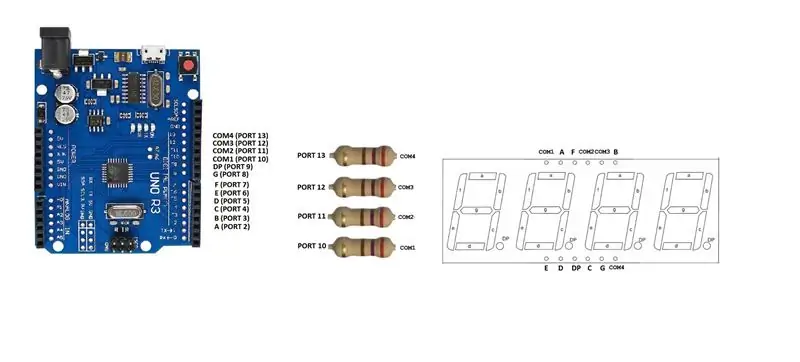


Резисторлорду жана зымдарды бириктирип баштоодон мурун зымдарды сынап көрүүнү кааласаңыз, бул жерде да нан тактасы пайдалуу болмок.
БИРОК, эгер сиз мага окшош нерселериңизди билсеңиз, *ehm *, сиз дароо баарын бириктирип баштасаңыз болот. !!! БИРОК АРДУИНОГО ЭМЕС !!!
Бул абдан алдыга, сүрөттөр баарын айтып турат, мен ойлойм:)
Бул жерде ширетүүчү темир жардамга келет, анткени биз зымдарды дисплейдин казыктарына, ал эми резисторлорду дисплейдеги 4 COM-казыкка (COM1, COM2, COM3, COM4) ширетүүбүз керек. (Резисторлор бир эле багытта болушу керек эмес, бирок мага ырааттуулук жагат …)
Эгерде сиз зым үчүн кичирейүүчү пластикти колдонсоңуз, мен сунуш кылам (кыска туташуу жана статика/үзгүлтүк коркунучун азайтуу үчүн). Сиз мага ширетүүчү темирдин анча ысып кетпеген бөлүгүн (ширетүүчү темирден жогору) же пластикти кичирейтүү үчүн күйгүзгүчтү колдонууну каалайсыз.
Мен зымдарды белгилөөнү сунуштайм, ошондо кайсы зым кайда кетерин билесиз, бүтүндөй долбоорду чогулта баштаганда бир топ жеңил болот (жок дегенде мен жана менин кызыктай дизайным үчүн …).
Мен ошондой эле "кара-кичинекей-пластик-металл-казыктарды" нерселерди зымдардын аягына чейин ширетүүнү сунуштайм (акыркы эки сүрөттү караңыз)
Зымдарды дисплейдин казыктарына туташтыргандан кийин, зымдарды Arduino UNOго туташтыра баштасаңыз болот (биринчи сүрөттү караңыз).
3 -кадам: Arduino IDE орнотуу жана туура портту табуу
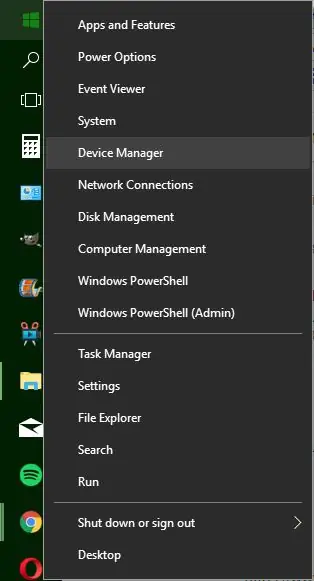
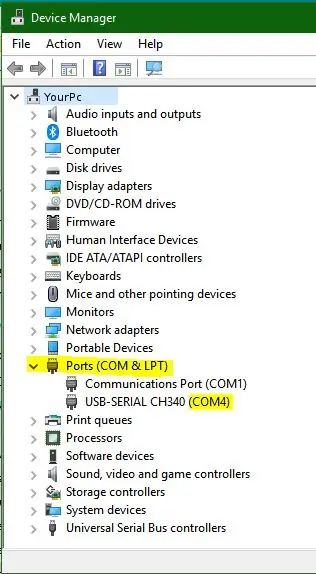
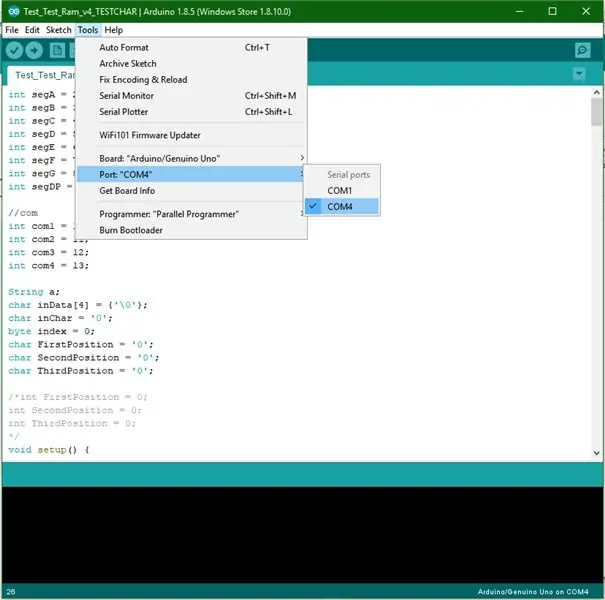
Адегенде Arduino IDEди орнотушуңуз керек (бул шилтемени колдонуңуз: https://www.arduino.cc/en/Main/Software) сизде кандай OS бар экендигине жараша (мен Windows 10ду колдоном) аны туура жүктөө керек, ошондуктан Windows 8.1^үчүн, сиз Microsoft дүкөнүнө барып, Arduino IDE программасын ошол жерден жүктөп алсаңыз болот (же жогорудагы шилтемени караңыз).
Эми сиз Arduino UNOну компьютериңиздин USB портуна туташтырып, Arduino менен кайсы COM-портко туташып жатканыңызды билишиңиз керек, бирок кантип? Тапшырмалар панелиндеги Windows логотипин оң баскыч менен чыкылдатып, DEVICE MANAGER баскычын чыкылдатуу менен терезелердеги түзмөктү башкарууга өтсөңүз болот (сүрөттөрдү караңыз), USB сериялы бирөө болушу керек, бул туура порт.
Анан Arduino IDE программасында инструменттерди чыкылдатып, анан портко салып, туура портко коюңуз (мен үчүн бул COM4).
4 -кадам: Arduino UNO коду
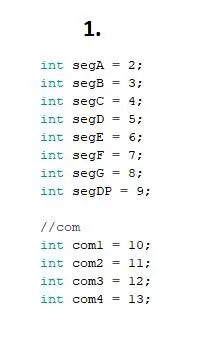
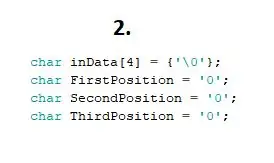
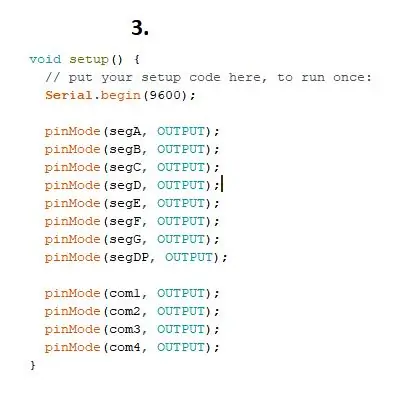
Эми биз кызыктуу бөлүгүнөн баштасак болот, КОДГОРДОО!
Алгач дисплейдин он эки (12) казыгын ар кандай өзгөрмөлөргө дайындооңуз керек (1 -сүрөттү караңыз).
(COM-пиндер "позиция" күйө турган)
Андан кийин дагы бир нече өзгөрмөлөрдү жана порт алган символдорду алып, аны массивине жайгаштыруучу массивди жасашыңыз керек (2 -сүрөттү караңыз).
Эми сиз Arduinoдогу казыктарды же портторду OUTPUTка орнотушуңуз керек (3 -сүрөттү караңыз)
Мен бир аздан кийин укурукка кайтып келем, бирок адегенде сандарды дисплейде туура көрсөтүү үчүн жасашыңыз керек.
Эми биз дисплейде 1-9 сандарынын функцияларын жасайбыз (4, 5 жана 6-сүрөттү караңыз)
Мен дисплейдеги биринчи позицияда эч нерсени көрсөтпөй тургандыктан, калган кызматтар үчүн үч (3) функцияны аткардым (ар бири бир позиция үчүн). Белгилүү бир санды көрсөтө турган ар бир цифралык позиция үчүн функция жасашыңыз керек (7, 8 жана 9-сүрөттү караңыз).
Мен ошондой эле дисплейде көрсөтүлгөн маалыматты ишенимдүү кылуу үчүн баштапкы абалга келтирүү функциясын жасадым (10 -сүрөттү караңыз).
Эми программа иштеп жатканда цикл боло турган цикл үчүн.
Сиз азыр кодду Arduinoго жүктөө баскычын басуу менен жүктөп койсоңуз болот (эгер программа ийгиликтүү болсо, программа Arduinoго жүктөлөт). (11 -сүрөттү караңыз)
5-кадам: Сериялык портко RAM колдонууну жөнөтүү коду (C#)
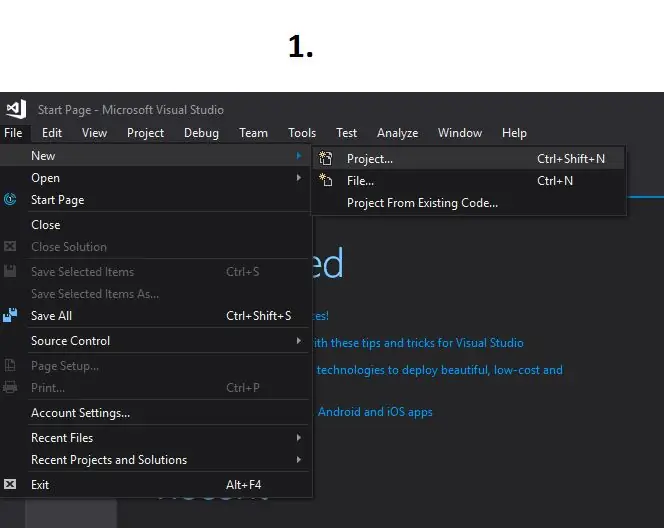
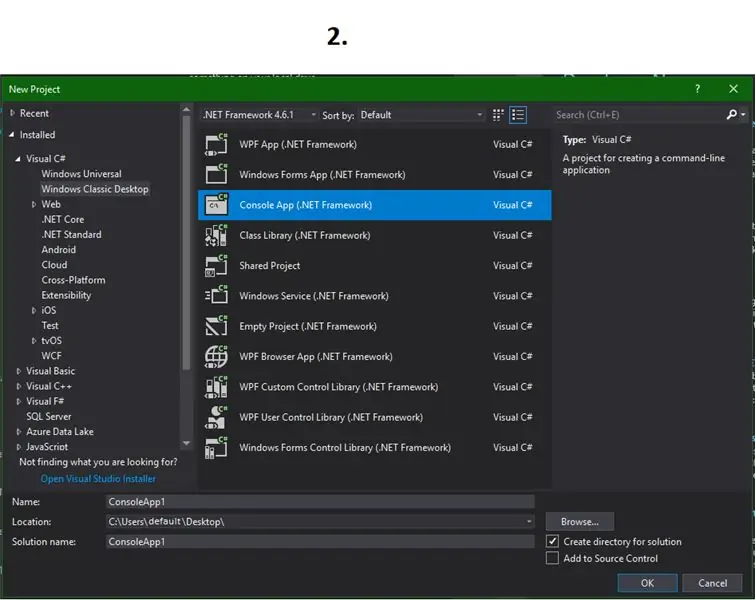
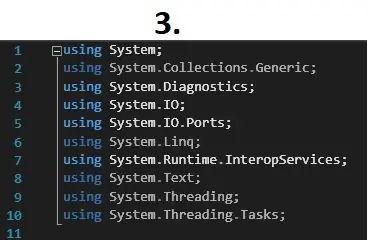
Эми мен сизге C #деги сериялык портко маалыматтарды жөнөтүүнүн бир жолун көрсөтөм.
Мен коддоодо визуалдык студия 2017ди колдонуп жатам. Код такыр эле узун эмес, бирок кээ бир бөлүктөрүн билүү үчүн бир аз убакыт кетти, башкача айтканда, компьютер иштей баштаганда программаны кантип иштетүү керек жана рабочий столунда же тапшырмаларда жагымсыз консоль терезесин көрсөтпөйт, жакшы кодду киргизиңиз!
Ошентип, визуалдык студияда бул код-долбоорду баштоо үчүн, файлды жана жаңы долбоорду (1-сүрөттү караңыз) чыкылдатып, VISUAL C# тандап, анан WINDOWS CLASSIC DESKTOPту тандап, акыры CONSOLE APP (. NET FRAMEWORK) бассаңыз болот. Албетте, аны каалаган нерсеңиздин атына коюп, каалаган жериңизде сактаңыз. (2 -сүрөттү караңыз)
Эми сиз программаны коддоону баштасаңыз болот …
сизге директиваларды колдонгондор керек болот (3 -сүрөттү караңыз), чындыгында алардын баарына кереги жок, бирок алардын бар экендиги маанилүү эмес.
Негизги код ушундай көрүнөт (4-сүрөттү караңыз) ARDUINO UNO кодундагыдай эле PORT жана BAUD-SPEED (9600) колдонууну унутпаңыз !!! (5 -сүрөттү караңыз). Ошондой эле сизде канча RAM бар экенин текшерүүнү унутпаңыз, менде 8 ГБ (7.90 ГБ) RAM орнотулган, ошондуктан менде 7.90 код бар (4 -сүрөттү караңыз).
Эгерде сизде эмне үчүн менде DllImports бар экенине таң калсаңыз, анда мен терезени колдонуучудан толугу менен жашырып койгум келген, анткени бул учурда ME, анткени программа компьютер жүктөлгөндө автоматтык түрдө башталат. Бирок мен бул тууралуу кийинчерээк түшүндүрөм.
Бул жерде сиз Arduino- жана C#программасын сынап көрүп, каталар жок экенине ынансаңыз жакшы болот. C# программасын иштетүүдөн мурун Arduino программасынын иштеши абдан маанилүү, антпесе ал иштебейт.
Эми программа жазылганда, сиз папканы таап, аны ачканга чейин программалар папкасына өтсөңүз болот, андан кийин мүчүлүштүктөрдү оңдоо папкасын эки жолу чыкылдатыңыз, ал жерде * phew * сиздин алтын колдонмоңуз/программаңыз, азыр туура -чыкылдатып, андан кийин жарлык түзүү … Анан клавиатураңызда (терезелер) down -келе + R -клавишасын басыңыз. Андан кийин текст кутусуна жазыңыз: shell: startup жана (enter/return) ↵-баскычын азыр ошол папкада болгондо, мен сиздин тиркемеңиздин жаратылган жарлыгын баштоо папкасына сүйрөөңүздү каалайм. Мына, сиз барасыз … Эми программа сиздин компьютериңизди жүктөгөндө башталат.
Эми баары иштеши керек, эгер андай болбосо, анда маселени издей баштасаңыз жакшы болот:).
6 -кадам: Ишти куруу
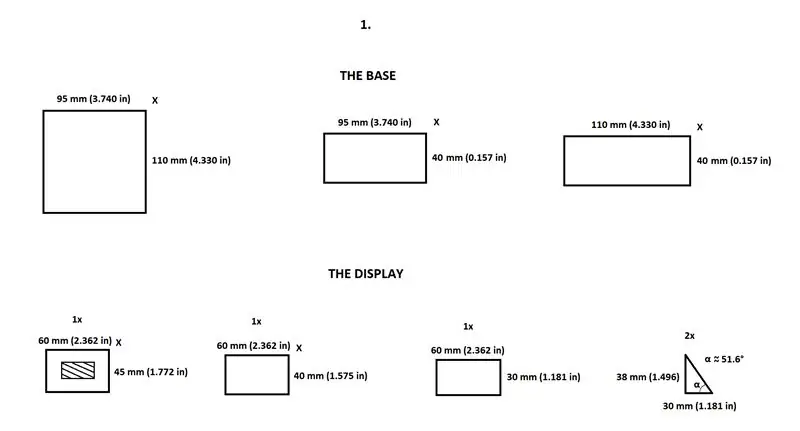
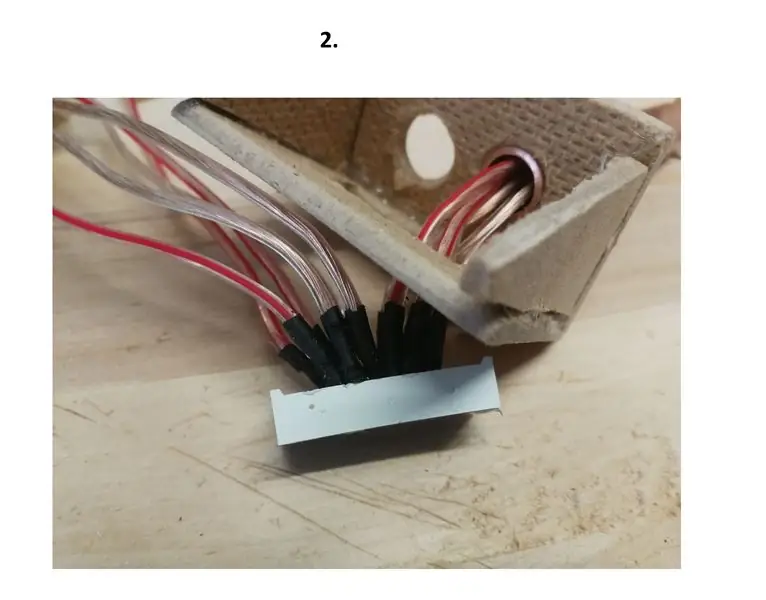
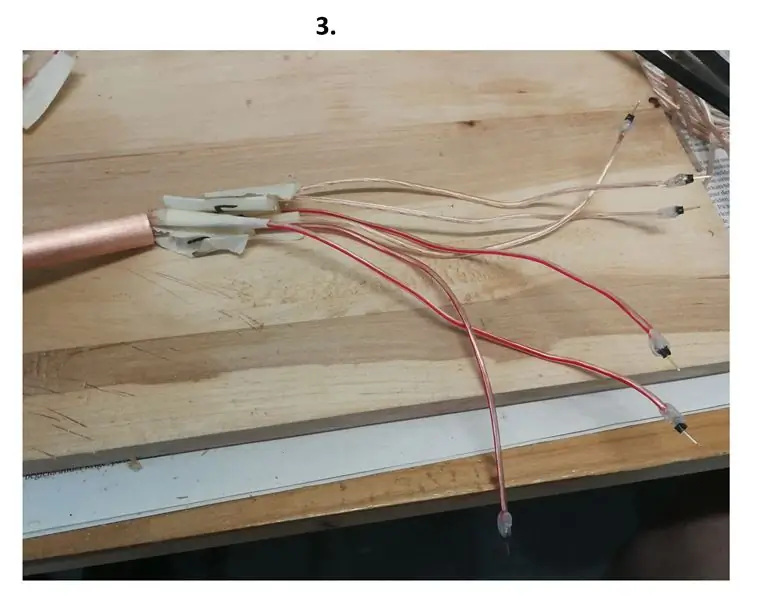
Эми биз курулушту куруунун физикалык бөлүгүнө кире алабыз, эсиңизде болсун, сиз корпустун бардыгына туура келиши үчүн кээ бир түзөтүүлөрдү киргизишиңиз керек болот. Бул менин баардык нерсеге абдан ылайыктуу, ошондуктан мен жасоону сунуштайм. ал бардык жерде бир аз чоңураак. Бирок, эгерде сиз дагы меникине окшош кылгыңыз келсе, анда мен сизге бир нече негизги чараларды берем жана аны кантип бөлүү керек. Түтүктөрдү кесүү үчүн мен трубка кескичти колдондум, алар түтүктөрдү кесүү үчүн эң сонун, мех, эч кандай …
Албетте, компьютериңизге туташтырып, C# программасын баштоо менен бүтүндөй курулуш процессинде эч нерсе бошобой тургандыгын текшерүү жакшы (Arduino'ду мурунку USB портуна салууну унутпаңыз).
Ошентип, биринчи кезекте болжол менен 4 мм (0.157 дюйм) жыгач такта керек. Бардык бөлүктөрдүн өлчөөлөрү боюнча деталдар үчүн 1 -сүрөттү караңыз.
Мен ысык желим мылтыгын колдонуп жатам, анткени бул оңой жана тез, мен муну сунуштайм, бирок сиз эмнени колдоно тургандыгыңыз сизге байланыштуу …
PS. Менимче, сүрөттөр процессти бир аз жакшыраак сүрөттөйт, бирок муну окуп чыгууну унутпаңыз: Мен кесимдерди кесүү үчүн бычак бычак колдонуп жатам, бир аз убакыт өттү, бирок ал бүткөндөн кийин сиз дисплей болот (60 x 45 мм бөлүгүндө), сиз "дисплей кутусунун" астыңкы бөлүгүндө тешик жасай ала турган болсоңуз, дисплейди "дисплей тешигине" абдан бекем орнотушуңуз керек. жез түтүктөрдү орнотуу үчүн, түтүктөрдүн тешиктерге тыгыз жайгашуусу да маанилүү. Эми сиз зымдарды дисплейден түтүктөр аркылуу айдай баштасаңыз болот (эгер сиз эки (2) түтүктү колдонуп жатсаңыз, сиз кабелдердин санын бөлө аласыз, алар түтүктөргө туура келет (ар бир түтүктө алты (6) зым …) (кара 2, 3, 4, 5, 6 жана 7 -сүрөт)).
PS. Мен аны кереги жок деп ойлойм, бирок эгер кааласаң, түбүндө бир аз тешиктерди бурсаң болот, ошондо Arduino бир аз "дем алат". (10 -сүрөттү караңыз).
Эми сиз "Негизги" үстөлдөгү түтүктөр үчүн тешиктерди бурушуңуз керек (8-сүрөттү караңыз). Бардык бөлүктөрдү жабыштырып салганыңызда, БИРОК бир жагын дайыма жабыштырып коюуну унутпаңыз, андыктан Arduino башка жерде колдонулса, аны чыгарып аласыз. Мен каптал дубалдын ордунда экенине ынануу үчүн эки (2) кичинекей магнитти жана эки (2) кичинекей металл бөлүгүн колдондум. сиз зымдарды туташтыра баштасаңыз болот (эгер сиз мага окшоп, тактап айтканда, кадимки динамик зымдарын колдонгон болсоңуз, анда зымдарды аялдан эркекке секирип, анан Arduino менен туташтырсаңыз болот) Arduinoдогу туура портторду сайганыңызды унутпаңыз. (акыркы сүрөттү караңыз)
Четтери абдан жагымсыз болгондуктан, четтерин жабуу үчүн жука жипти колдонууну чечтим, мен ойлойм, бул акыры абдан жакшы көрүнөт. Бирок эсиңизде болсун, бул жолу дизайн мен үчүн долбоордун негизги идеясы эмес болчу, андыктан өзүңүздүкүн меникинен да сулуу кылып жасаңыз *бул өтө деле кыйын эмес *.
7 -кадам: ТИРҮҮ ЖАНА ИШТЕП ЖАТАТ
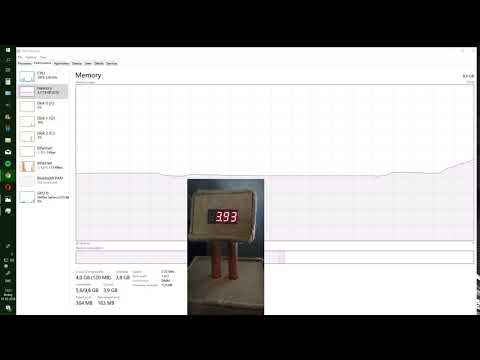
БУЛ ДОЛБООРГО БИРДЕГЕ БЕЛГИЛҮҮ БОЛСОҢУЗ, ЭЧ КАНДАЙ СУРОО БЕРБЕҢИЗ, МЕН СИЗ ҮЧҮН ТҮШҮНДҮРҮҮ ҮЧҮН ЭҢ ЖАКШЫЛЫКТЫ КЫЛАМЫН!
(Мен дагы ARDUINO UNOS боюнча ЭКСПЕРТСИЗ болбогондон кийин кодду кантип жасоо керектиги боюнча сунуштарды алам).
Сунушталууда:
Интернет аркылуу Nodemcu аркылуу Blynk колдонмосун жетектөө: 5 кадам

Интернетте Nodemcu аркылуу Blynk колдонмосу аркылуу жетектөө: Саламатсыздарбы, бүгүн биз сизге интернетте смартфонду колдонуп LEDди кантип башкарса болорун көрсөтөбүз
Смартфон аркылуу видео агымы жана көзөмөл 4WD робот машинасы (Bluetooth аркылуу): 5 кадам

Смартфон аркылуу видео агымы жана көзөмөлү 4WD Robot Car (Bluetooth аркылуу): Саламатсызбы! Мен Arduino үчүн уникалдуу TFT калканына арналган макалалардын сериясын улантам. Бул макала " көрүү " ээ болгон 4WD роботун өнүктүрүүгө арналат. сүрөттөрдү өткөрө турган жалпы жана арзан ОВ7670 камерасын колдонуп
Өз алдынча Arduino 3.3V W / Тышкы 8 МГц сааты Arduino Uno аркылуу ICSP / ISP аркылуу программаланат (Сериялык мониторинг менен!): 4 кадам

Автономдуу Arduino 3.3V W / External 8 MHz Clock Arduino Uno программасынан ICSP / ISP аркылуу программаланат (Сериялык мониторинг менен!): Максаттары: 8 МГц тышкы сааттан өчүрүүчү 3.3Вда иштеген автономдуу Arduino куруу. Аны ISP аркылуу программалоо (ошондой эле ICSP катары белгилүү), Arduino Uno (5V менен иштеген) жүктөөчү файлды түзөтүү жана күйгүзүү үчүн
Бир нече BMP280 сенсорлору Arduino Uno аркылуу SPI аркылуу: 6 кадам

Бир нече BMP280 сенсорлору Arduino Uno аркылуу SPI аркылуу: Бул үйрөткүчтө биз үч BMP280ди Arduino Unoго SPI аркылуу туташтырабыз, бирок сен Uno боюнча D3 to D10 санарип портторун колдонуу менен ар бир сенсор үчүн nSS (Slave Select) менен сегиз BMP280ге чейин туташа аласың. В ченегенде атмосфералык басымдын үлгүлөрүнүн
Ws2812 Neopixel LED Strip Arduino Uno аркылуу Bluetooth аркылуу башкарыңыз: 4 кадам

Ws2812 Neopixel LED Strip Arduino Uno аркылуу Bluetooth аркылуу көзөмөлдөңүз: Салам балдар бул көрсөтмөлөрдө биз неопикселди arduino менен башкарууну үйрөнөбүз. Ошентип, негизинен arduino hc05 Bluetooth модулу аркылуу смартфонго Bluetooth аркылуу туташат жана смартфон неопикселдүү лентанын түсүн өзгөртүү үчүн буйруктарды жөнөтөт
